| 1 |
| 2 |
| 3 |
| 4 |
| 5 |
| 6 |
iTunes経由でデータを取込みますので、iTunesアプリがご使用の
PCに無い時は、iTunesアプリをダウンロードをしてから、
当該 アプリを実行するようにして下さい。
| 7 |
| 1.CALS検査システムについて | |
| CALS検査システムは、一部紙媒体で受けている建設工事の中間・竣工検査を iPadで閲覧する事により全て電子データで検査を可能にするアプリです。 |
|
| 2.動作環境 | |
| 【動作 OS】 iOS 4.3以上 【動作 デバイス】 iPad(Wifiモデル/Wifi+3Gモデル対応) |
|
| 3.電子納品用XMLファイル取込み機能 | |
| CALS検査システムは下記XMLファイルを対象として、取込んで閲覧する事が可能です。 ・工事写真ファイル(PHOTO.XML) ・施工計画ファイル(PLAN.XML) ・打合せ簿ファイル(MEET.XML) ・その他ファイル(OTRS.XML) |
|
| 4.電子納品用写真データ取込み/閲覧表示機能 | ||
| CALS検査システムは電子納品用に作成された写真データを取込み、 検索条件を設定する事で、任意の写真を検索して閲覧表示する事が可能です。 |
||
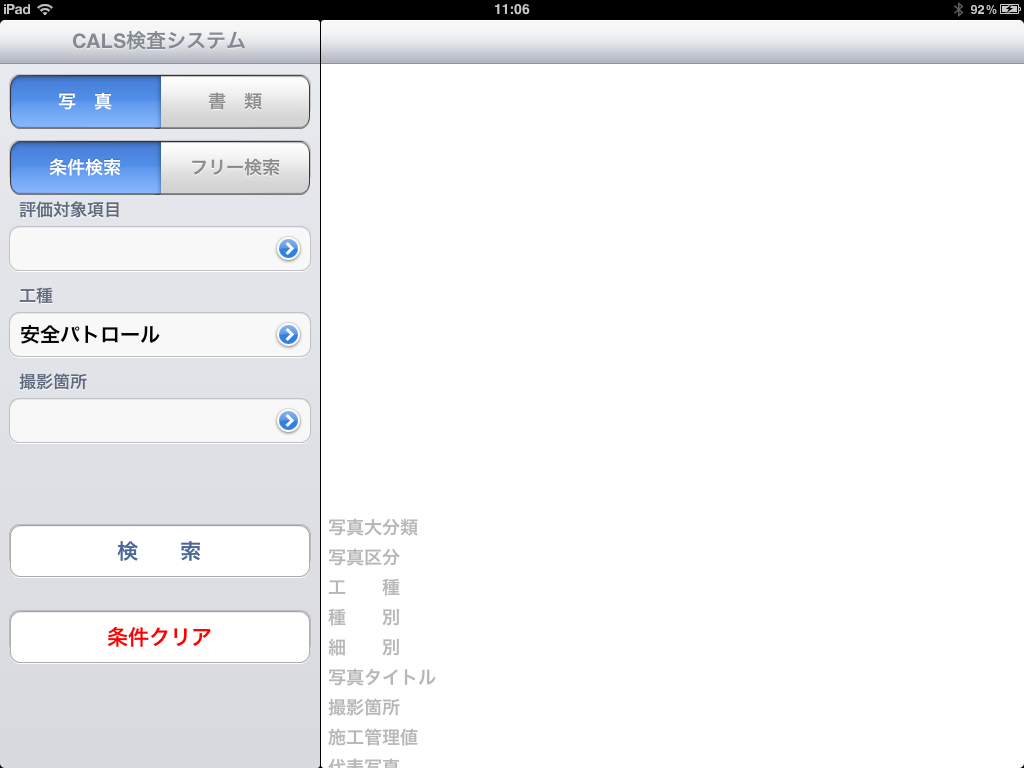 |
4−1. 検索条件設定画面 |
|
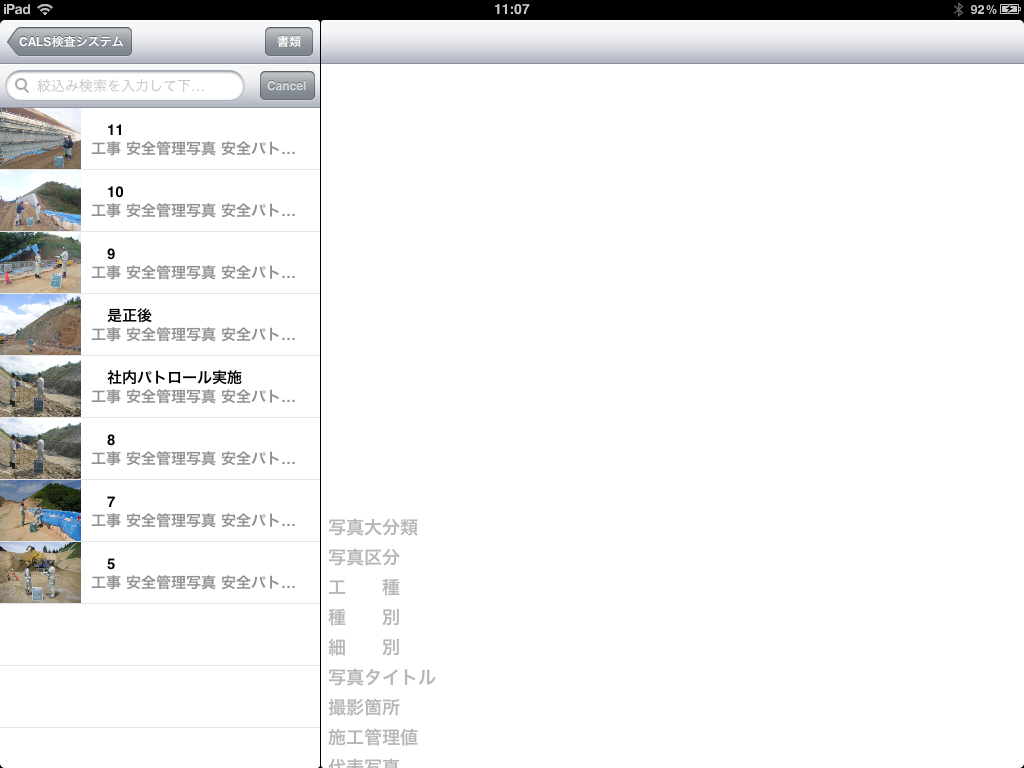 |
4−2. 検索結果一覧表示画面 |
|
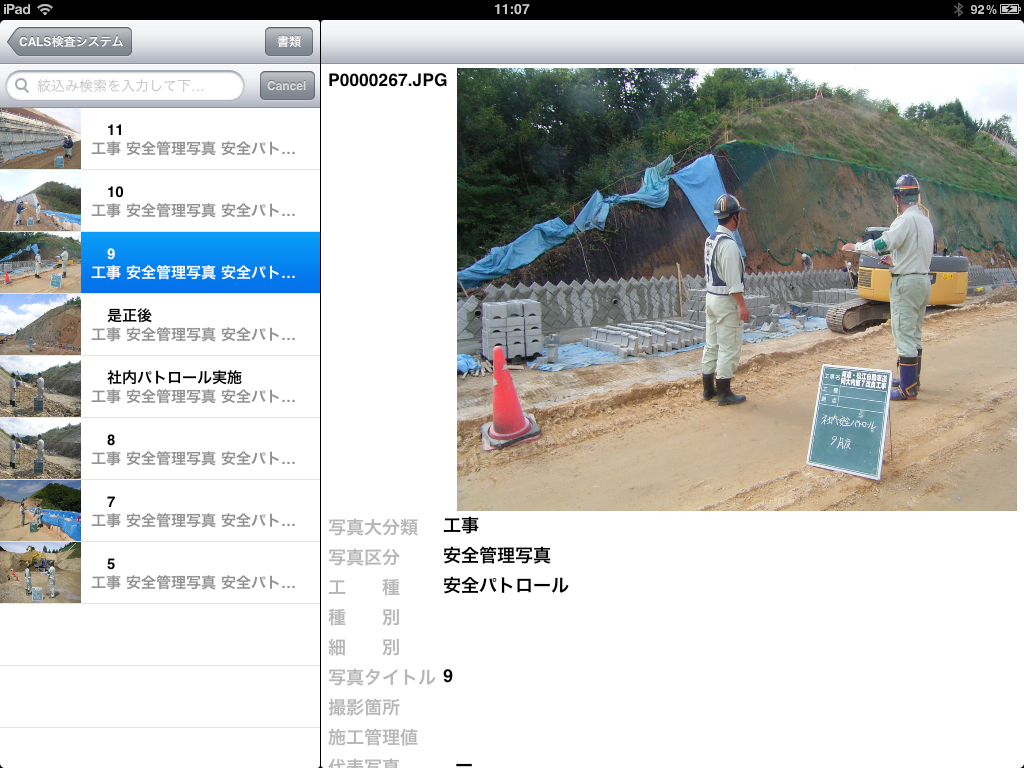 |
4−3. 写真詳細表示画面 |
|
| 5.電子納品用書類データ取込み/閲覧表示機能 | ||
| CALS検査システムは電子納品用に作成された書類データを取込み、 検索条件を設定する事で、任意の写真を検索して閲覧表示する事が可能です。 | ||
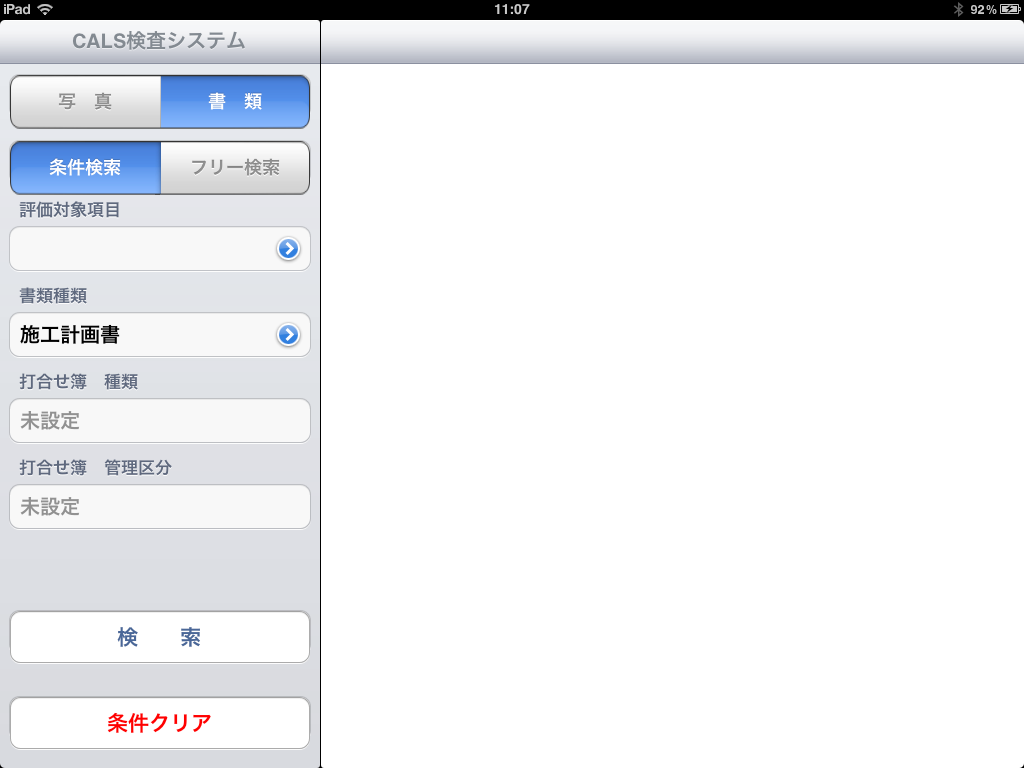 |
5−1. 条件設定画面 |
|
 |
5−2. 検索結果一覧表示画面 |
|
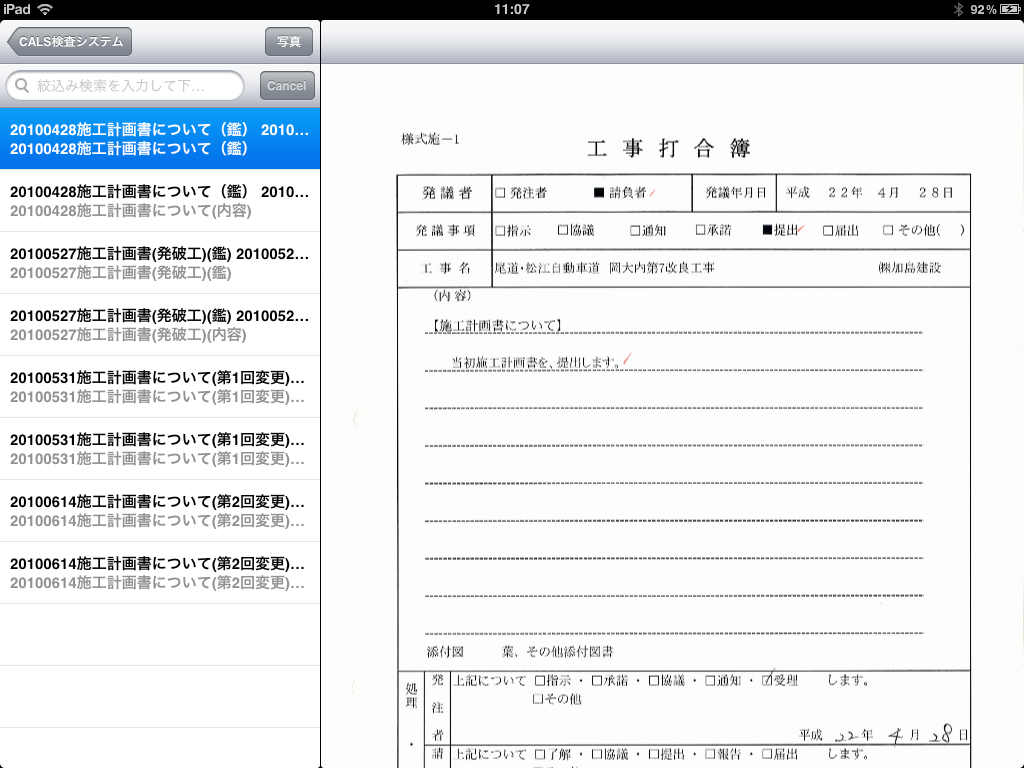 |
5−3. 書類詳細表示画面 |
|
| 6.データ取込みに関して | ||
| ・iPadとMac又はWindowsPcをUSBケーブルで接続してiTunesを起動して下さい。 | ||
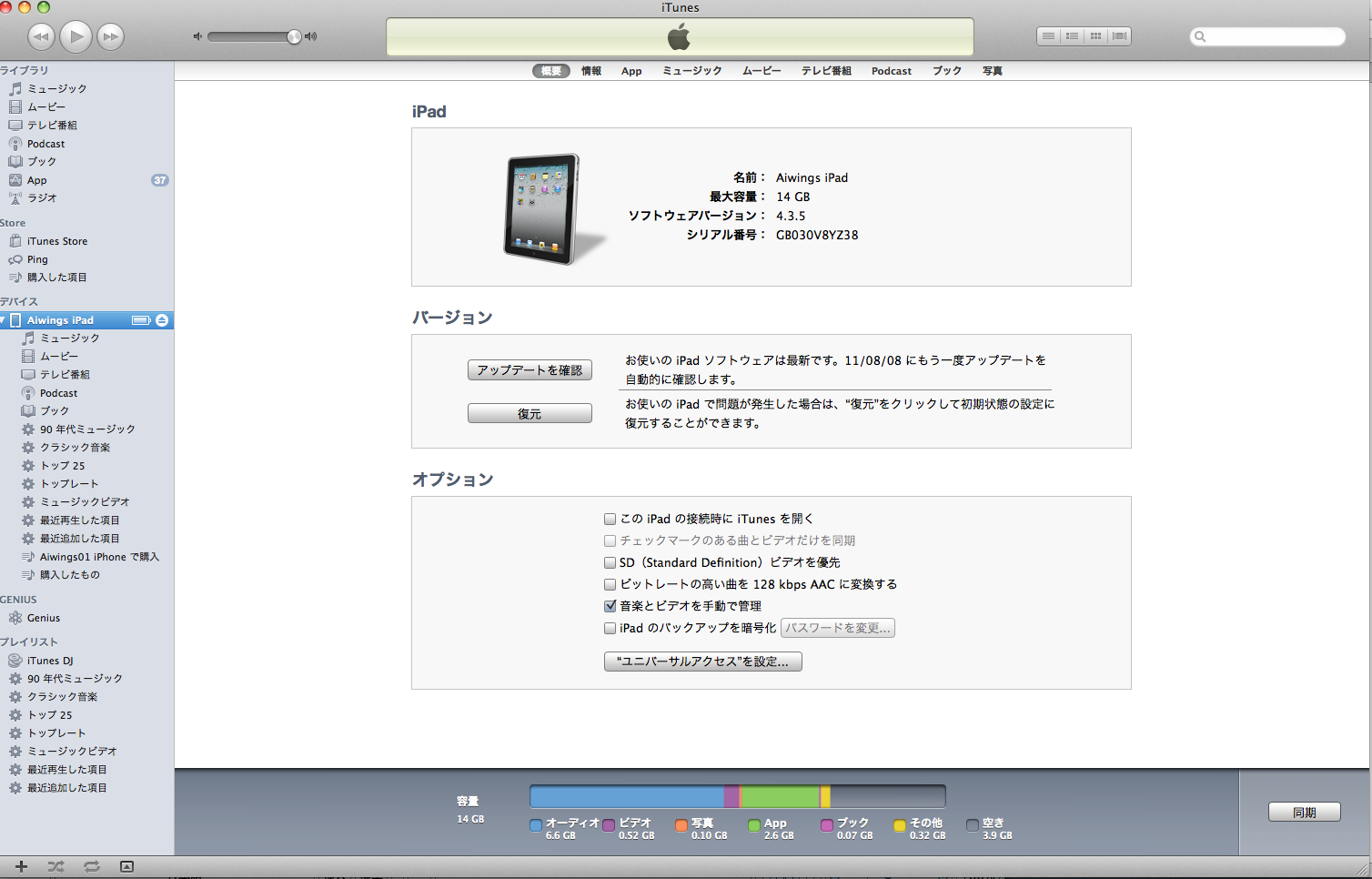 |
6−1. iTunes起動 |
|
| ・「App」タグを選択後、下記「App」欄から「CALS検査システム」を選択して下さい。 | ||
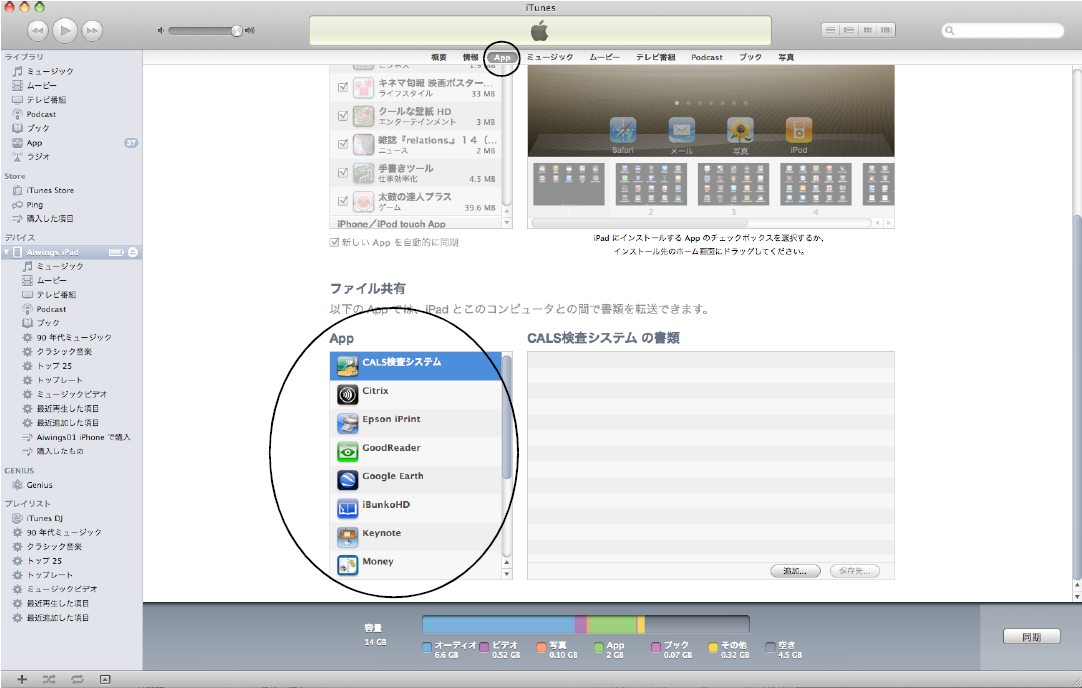 |
6−2. アプリケーション選択 |
|
| ・画面右下にある「追加」ボタンを押下して、データを取込んで下さい。 尚、その際は、下記の点に留意願います。 |
||
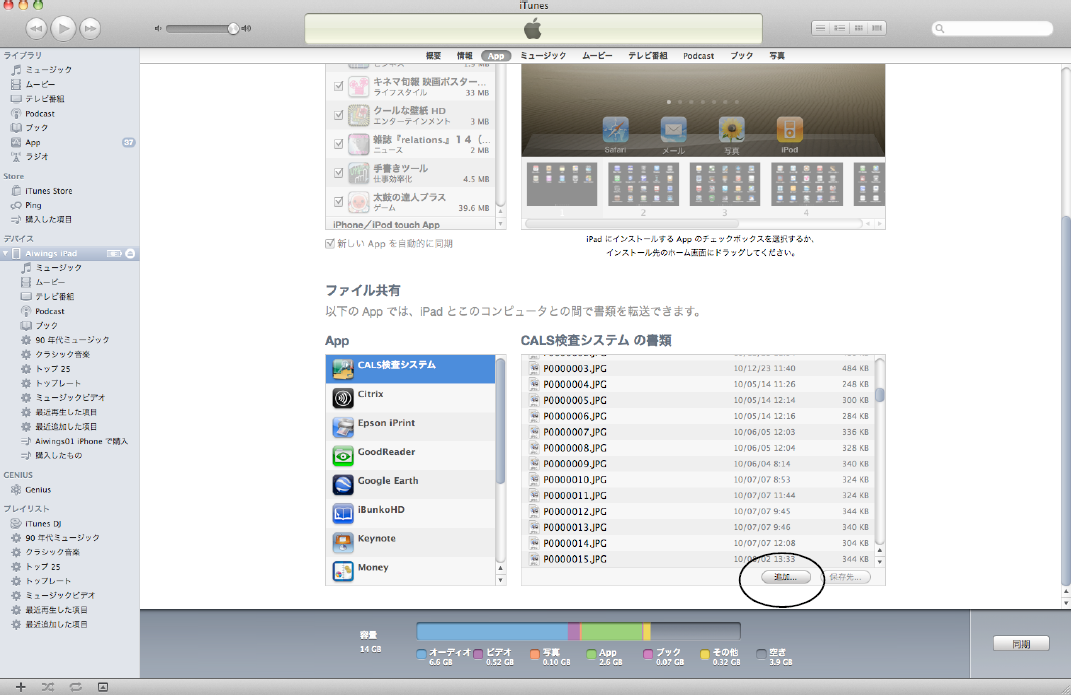 |
6−3. データ取込み |
|
| ①「PIC」フォルダ内にある写真(JPG)は、「PIC」フォルダ全体のコピーはできませんので、 個別選択(複数選択も可能です)で、取込むようにして下さい。 ②書類関連も写真同様に、個別選択又は複数選択で取込むようにして下さい。 但し、「その他資料」関連で、重複する名前の書類(PDF)が存在する時は、 取込む前に、ファイル名が重複しないように名前を変更すると共に、 対応する OTRS.XML内のファイル名も必ず変更して、 名前を変更した書類(PDF)と同期を取るようにして下さい。 ③既に、写真や書類を取込んでいるときは、既存のデータを全部削除してから取込むようにして下さい。 |
||
TOPに戻る
サイトに戻る